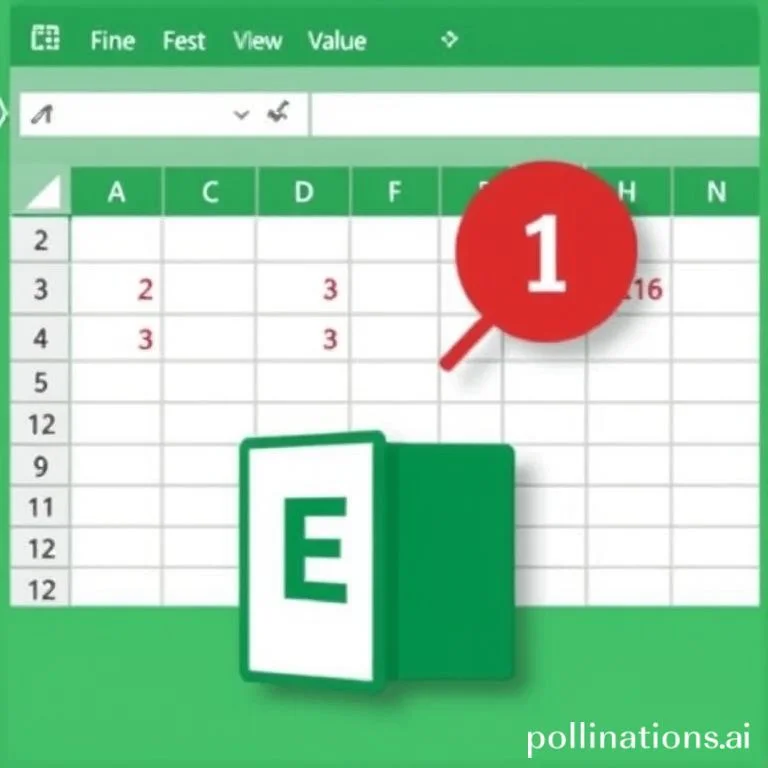
엑셀에서 최댓값을 찾는 것은 데이터 분석의 기본이자 중요한 작업입니다. 대용량 데이터셋이나 복잡한 업무 환경에서 숫자들 중에서 가장 큰 값을 신속하게 식별하는 능력은 업무 효율성을 크게 향상시킵니다. 본 가이드에서는 MAX 함수부터 조건부 서식까지 다양한 방법론을 체계적으로 알아보겠습니다.
MAX 함수를 활용한 기본적인 최댓값 추출
MAX 함수는 엑셀에서 최댓값을 찾는 가장 기본적이고 직관적인 방법입니다. 특정 범위의 셀들 중에서 가장 큰 숫자를 자동으로 식별해주는 강력한 함수로, 간단한 구문으로도 복잡한 데이터 분석을 수행할 수 있습니다. 예를 들어 =MAX(A2:A10) 형식으로 입력하면 A2부터 A10까지의 범위에서 최댓값을 즉시 확인할 수 있습니다. 이 함수는 숫자 데이터만을 대상으로 하며, 텍스트나 공백 셀은 자동으로 무시됩니다. Microsoft의 MAX 함수 공식 가이드를 참조하면 더욱 상세한 활용법을 익힐 수 있습니다.
LARGE 함수로 N번째 큰 값 구하기
LARGE 함수는 단순히 최댓값만을 찾는 것이 아니라, 순위별로 큰 값들을 추출할 수 있는 고급 기능을 제공합니다. =LARGE(범위, 순위) 형식으로 사용하며, 두 번째 인수에 숫자를 입력하여 원하는 순위의 값을 얻을 수 있습니다. 예를 들어 =LARGE(A1:A20, 3)은 해당 범위에서 세 번째로 큰 값을 반환합니다. 이 함수는 판매 실적 분석, 성적 순위 매기기, 상위 항목 선별 등에서 매우 유용하게 활용됩니다.
- 첫 번째 매개변수는 검색할 데이터 범위를 지정합니다
- 두 번째 매개변수는 추출하고자 하는 순위를 나타냅니다
- 중복값이 있어도 정확한 순위별 값을 반환합니다
- 배열 형태의 복잡한 데이터도 효과적으로 처리할 수 있습니다
자동합계 기능으로 손쉬운 최댓값 도출
엑셀의 자동합계 기능은 수식을 직접 입력하지 않고도 최댓값을 빠르게 구할 수 있는 편리한 도구입니다. 홈 탭의 편집 그룹에서 자동합계 드롭다운 메뉴를 클릭한 후 최댓값을 선택하면, 선택된 범위의 최댓값이 자동으로 계산됩니다. 이 방법은 특히 연속된 데이터 범위에서 효과적이며, 마우스 클릭만으로도 원하는 결과를 얻을 수 있어 초보자들에게 매우 적합합니다. 엑셀 자동합계 기능 설명서에서 더 많은 활용법을 확인할 수 있습니다.
조건부 서식을 통한 최댓값 시각화
조건부 서식은 최댓값을 찾는 것뿐만 아니라 시각적으로 강조표시하여 데이터의 패턴을 쉽게 파악할 수 있게 해주는 강력한 기능입니다. 홈 탭에서 조건부 서식을 선택한 후 상위/하위 규칙에서 상위 항목을 지정하면, 최댓값을 포함한 셀들이 자동으로 색상으로 구분됩니다.
| 서식 유형 | 적용 방법 | 활용 장면 |
|---|---|---|
| 색상 채우기 | 셀 배경색을 변경하여 강조 | 대시보드나 보고서 작성시 |
| 글꼴 서식 | 텍스트 색상이나 굵기 변경 | 프레젠테이션용 데이터 표시 |
| 데이터 막대 | 셀 내부에 막대그래프 표시 | 비교 분석이나 트렌드 파악 |
| 아이콘 집합 | 화살표나 기호로 값의 크기 표현 | 성과 평가나 등급 분류 |
ADDRESS와 MATCH 함수로 최댓값 위치 파악
단순히 최댓값만을 찾는 것이 아니라 해당 값이 위치한 셀의 주소까지 알고 싶다면 ADDRESS와 MATCH 함수를 조합하여 사용할 수 있습니다. =ADDRESS(MATCH(MAX(범위),범위,0),COLUMN(범위)) 형식의 수식을 통해 최댓값이 있는 정확한 셀 위치를 텍스트 형태로 반환받을 수 있습니다. 이는 대용량 데이터에서 특정 값의 원본 위치를 추적해야 할 때 매우 유용한 기능입니다.
MATCH 함수는 지정된 값이 배열에서 몇 번째 위치에 있는지를 찾아주며, ADDRESS 함수는 행과 열 번호를 받아 해당하는 셀 주소를 생성합니다. 이 두 함수를 MAX 함수와 함께 사용하면 최댓값의 정확한 좌표를 얻을 수 있어, 복잡한 데이터 분석 작업에서 매우 중요한 역할을 담당합니다. MATCH 함수 상세 가이드에서 추가적인 활용 방법을 확인해보세요.
배열 수식을 활용한 고급 최댓값 검색
배열 수식은 여러 조건을 동시에 만족하는 최댓값을 찾거나, 복잡한 데이터 구조에서 특정 기준에 맞는 최댓값을 추출할 때 사용되는 고급 기법입니다. 예를 들어 특정 부서나 지역의 최고 매출액만을 찾고 싶다면, 조건부 MAX 함수를 배열 형태로 구성하여 사용할 수 있습니다. =MAX(IF(조건범위=조건,값범위)) 형식으로 작성한 후 Ctrl+Shift+Enter를 동시에 눌러 배열 수식으로 입력하면, 조건을 만족하는 데이터들 중에서만 최댓값을 추출할 수 있습니다.
이러한 배열 수식은 일반적인 함수로는 해결하기 어려운 복잡한 데이터 분석 상황에서 강력한 해결책을 제공합니다. 특히 다차원적인 데이터 분석이나 조건부 통계 계산에서 없어서는 안 될 도구로 활용되며, 한번 익숙해지면 엑셀의 분석 능력을 현저히 향상시킬 수 있습니다. 엑셀 배열 수식 완벽 가이드를 통해 더욱 심화된 기법들을 학습할 수 있습니다.
VBA를 이용한 자동화된 최댓값 처리
반복적이고 복잡한 최댓값 검색 작업이 필요한 경우, VBA(Visual Basic for Applications)를 활용하여 자동화된 솔루션을 구현할 수 있습니다. VBA를 사용하면 사용자 정의 함수를 만들어 특별한 조건이나 복잡한 로직을 포함한 최댓값 검색을 자동화할 수 있으며, 여러 워크시트나 통합 문서에 걸친 데이터 분석도 가능합니다. Function 프로시저를 통해 재사용 가능한 함수를 생성하고, 이를 일반 엑셀 함수처럼 워크시트에서 호출하여 사용할 수 있습니다.
VBA의 강력한 기능 중 하나는 조건부 루프와 배열 처리를 통해 대용량 데이터를 효율적으로 분석할 수 있다는 점입니다. For문이나 While문을 활용하여 데이터를 순차적으로 검토하고, 복잡한 비즈니스 로직을 적용한 최댓값 검색이 가능합니다. 또한 사용자 인터페이스를 통해 동적으로 검색 조건을 입력받아 처리하는 대화형 도구도 개발할 수 있어, 업무의 자동화 수준을 크게 높일 수 있습니다.



